win11调出系统设置 Win11系统设置如何进入
更新时间:2024-06-06 08:59:01作者:jiang
Win11系统的系统设置是一个非常重要的功能,通过系统设置,用户可以对系统进行个性化设置,调整各种系统参数,想要进入Win11系统设置,可以通过多种方式实现。可以通过在桌面上单击右下角的系统图标,然后选择所有设置来进入系统设置。还可以通过按下Win键+I组合键来快速打开系统设置。Win11系统设置的进入方式多种多样,让用户能够更方便地进行系统设置。
步骤如下:
1.Win11系统的核心设置区域就在设置应用里面,这个应用几乎包含所有当前Win11系统设置。要想对系统进行设置我们第一步就得打开“设置”应用。ok,第一种打开该应用的方式,快捷键方式:windows键+i(组合快捷键),可以直接弹出设置应用。
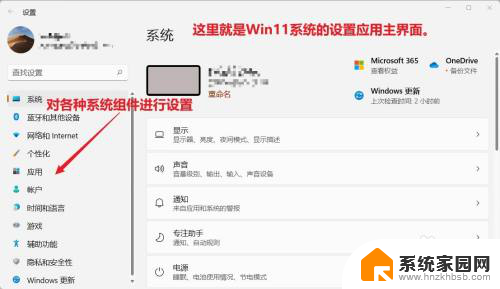
2.第二种方式,按下组合快捷键:Windows键+Q。在弹出的搜索界面中输入“设置”,在搜索的结果中,找到“设置”应用,并点击“打开”即可。
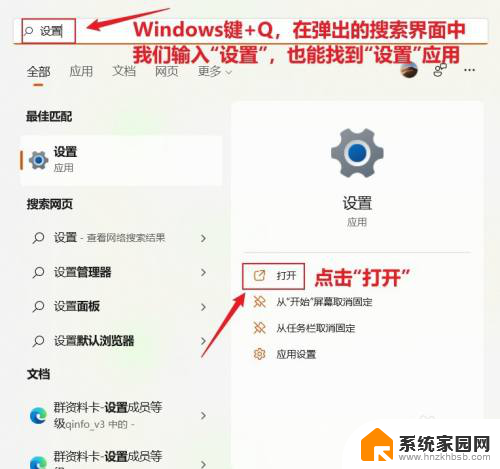
3.第三种方式:我们直接按下键盘上的Windows键,在弹出的开始界面。如果你没有做什么修改,可以直接看到“设置”应用。
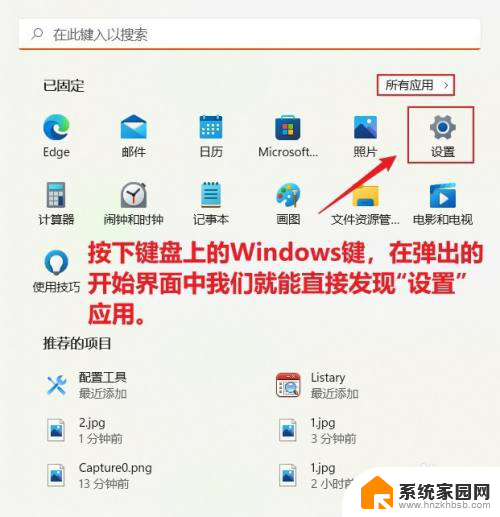
4.第四种方式:在第三种方式的基础上,我们在开始界面右上方能看到一个“所有应用”的按钮。点击该按钮进入所有应用界面,向下翻,S位置就能看到“设置”应用。
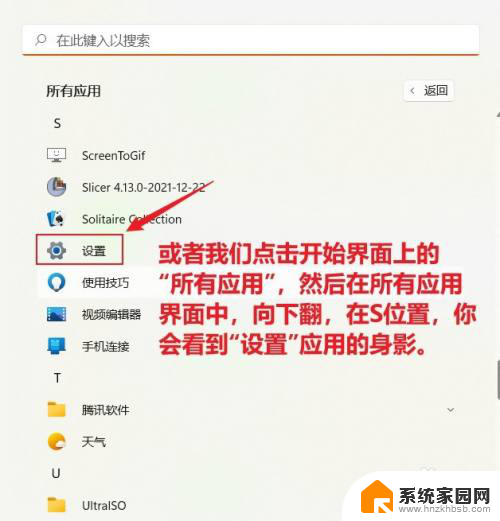
以上是有关如何调出Win11系统设置的全部内容,如果您遇到相同情况,可以按照小编的方法来解决。
win11调出系统设置 Win11系统设置如何进入相关教程
- win11怎么进入系统设置 win11系统设置菜单在哪打开
- win11蓝牙耳机声音设置 Win11系统如何设置耳机输出声音
- win11系统的高级系统设置在哪里 win11高级系统设置在哪里
- win11系统设置在哪 Win11系统设置功能详解
- win11在哪设置声道 Win11系统中声音输入设置
- win11系统托盘图标无法设置 win11系统托盘图标显示设置
- win11前面板声音怎么设置 Win11系统中声音输出设置
- win11系统固定ip设置 Win11如何设置固定ip地址
- 电脑如何设置动态壁纸win11系统 win11动态壁纸设置教程
- win11 怎么手动设置网络ip WIN11系统如何设置动态IP地址
- win11自带桌面背景图片在哪里 个性化电脑壁纸设计灵感
- 虚拟触摸板win11 Windows11虚拟触摸板打开方法
- win11系统默认声音 Win11如何设置默认音量大小
- win11怎么调开机启动项 Win11开机启动项配置
- win11如何关闭设置桌面 Windows11设置主页如何关闭
- win11无法取消pin密码 win11怎么取消登录pin密码
win11系统教程推荐
- 1 win11屏保密码怎样设置 Win11屏保密码设置步骤
- 2 win11磁盘格式化失败 硬盘无法格式化怎么修复
- 3 win11多了个账户 Win11开机显示两个用户怎么办
- 4 电脑有时不休眠win11 win11设置不休眠怎么操作
- 5 win11内建桌面便签 超级便签文本添加
- 6 win11红警黑屏只能看见鼠标 win11玩红色警戒黑屏故障解决步骤
- 7 win11怎么运行安卓应用 Win11安卓应用运行教程
- 8 win11更新打印机驱动程序 Win11打印机驱动更新步骤
- 9 win11l图片打不开 Win11 24H2升级后无法打开图片怎么办
- 10 win11共享完 其他电脑无法访问 Win11 24H2共享文档NAS无法进入解决方法